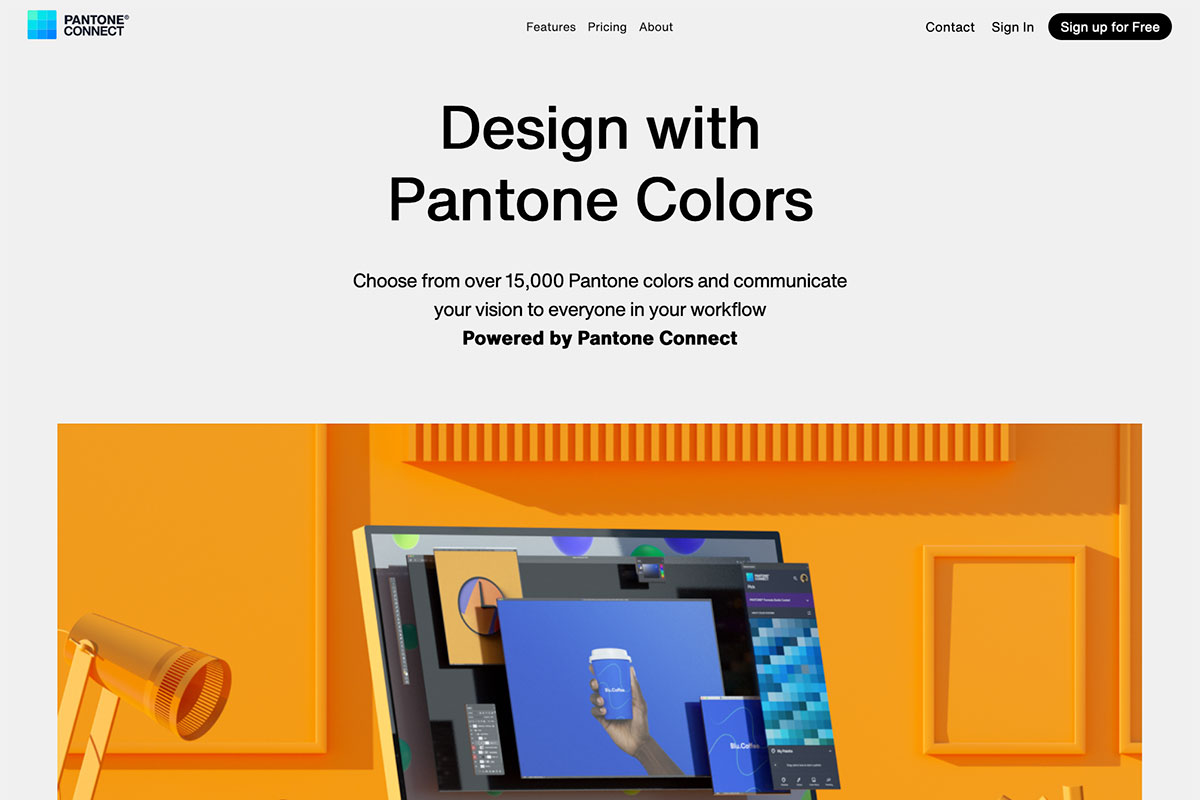
登録制になったパントーンのカラーチャート
弊社でもタグの色指定などで使用しているパントーン社のカラーシステム、Pantone Colorですが、今まではカラーチャートを自由に閲覧できましたが、名前もPantoneコネクトと若干変更されて、登録制になりました。
弊社でもカラーチャートとして案内しておりましたが、カラーチャートの見方が分からないという問い合わせが多いため、登録から簡単な使用方法をご説明いたします。
サイトの最初の案内が英語のため、分かりづらいかもしれませんが言語設定からすぐに日本語で使うことが可能です。
無料サインアップは以下のリンクからどうぞ。
サイト登録からカラーチャート閲覧まで
1. まず、上記の登録ページに行くと、右上にある言語設定の変更で日本語が選択可能です。英語は苦手という方はこちらで日本語に設定してしまいましょう。
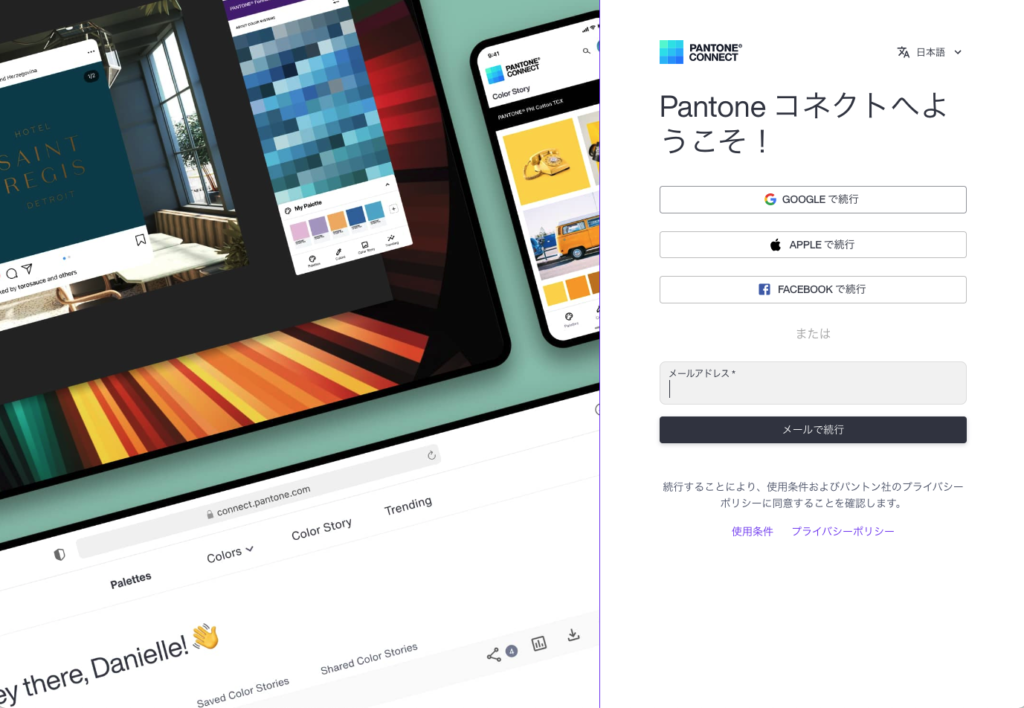
Google、Apple、Facebookのアカウントを持っていれば、各アカウントのログイン情報からもログインできますが、メールでの登録も可能です。
登録自体はそんなに難しくないと思いますので、指示に従って登録を完了させます。
登録が完了して、ログインをすると、最初にマイページのトップページが表示されます。
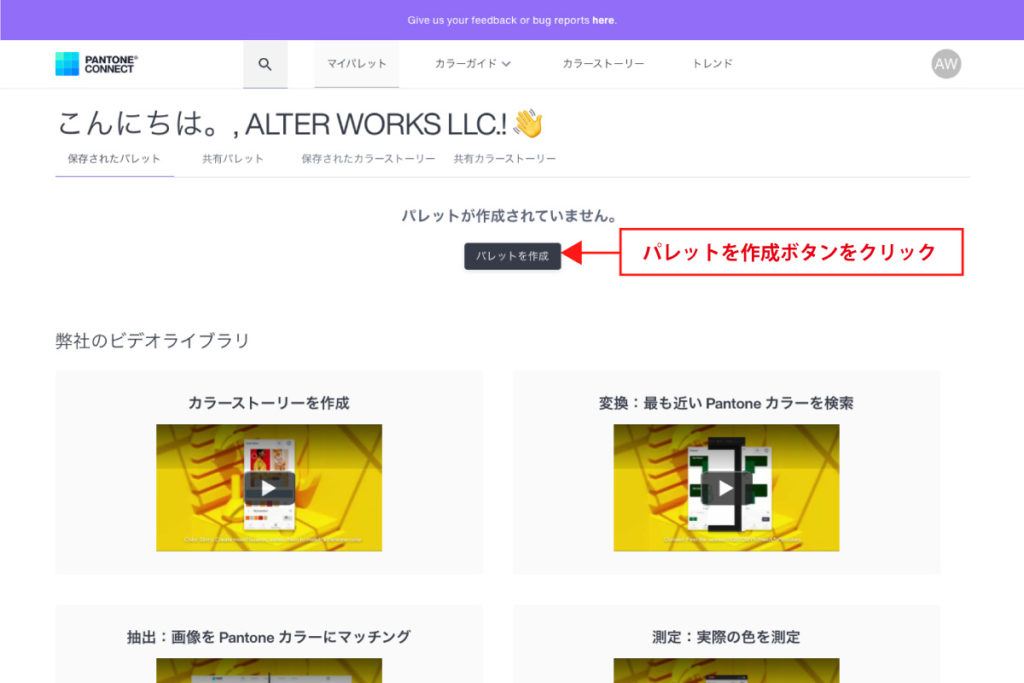
2. カラーチャートを見るにはマイページに表示されている【パレットを作成】ボタンをクリックします。
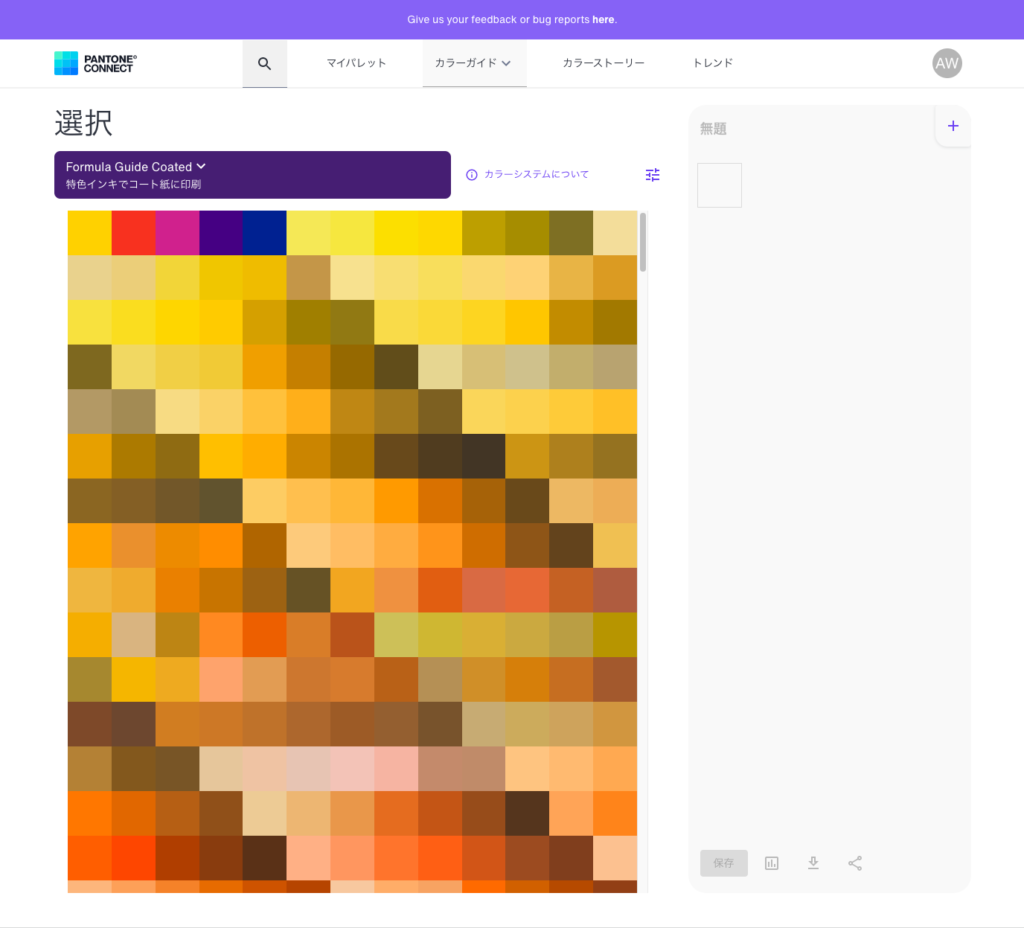
パレットを作成ボタンをクリックすると、画像のように、一番ポピュラーなFormura Guide Coatedのカラーチャートが表示されます。
カラーガイドの変更
カラーガイドを変更したい場合は【Formula Guide Coated】をクリックで変更可能です。
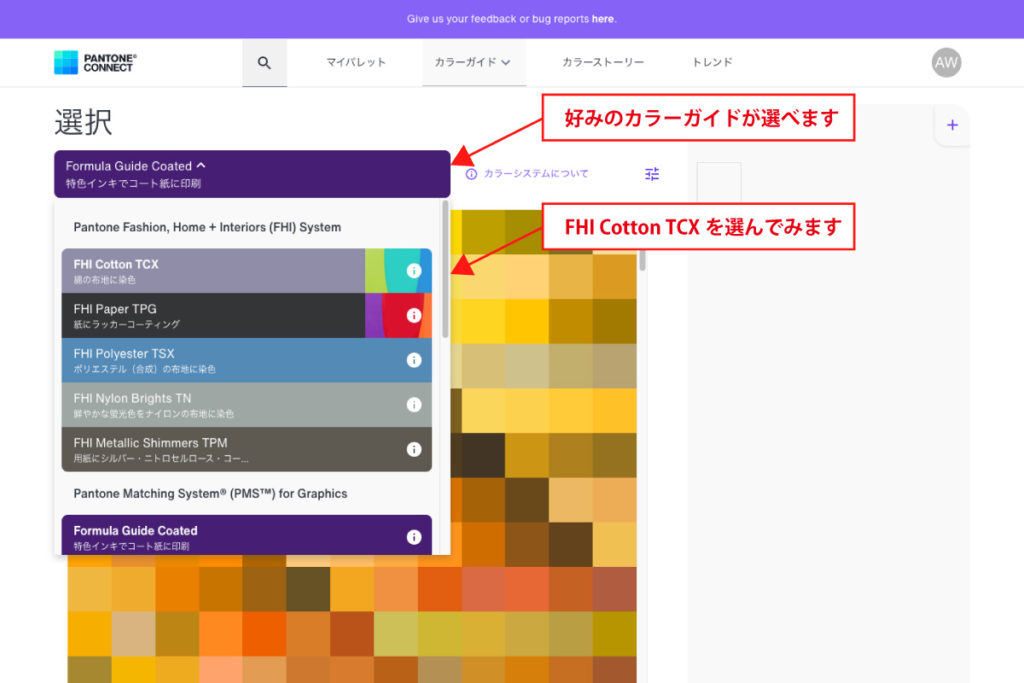

好みの色を保存
お好みの色が見つかったら、クリックして【パレットに追加】ボタンで自分のパレットに保存が可能です。
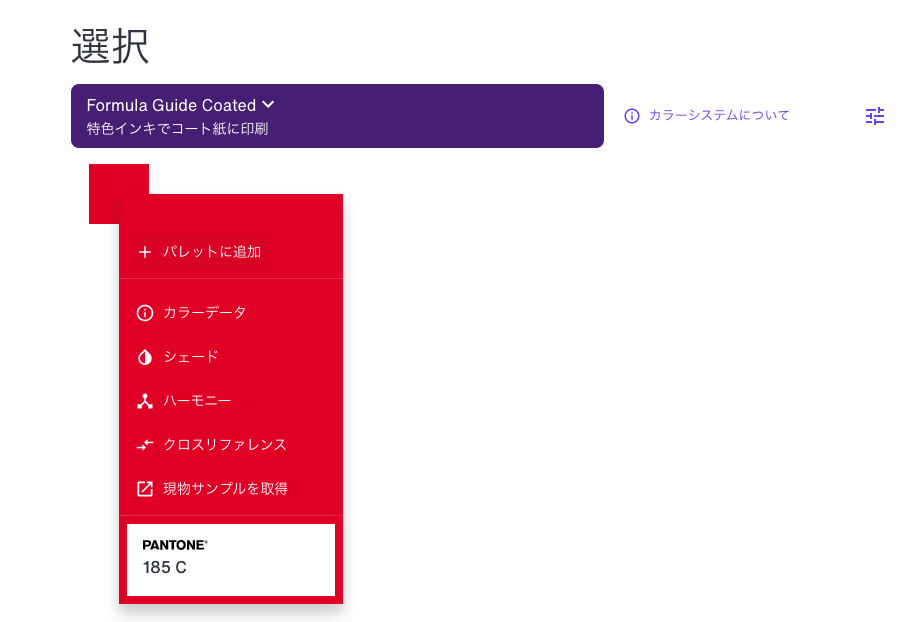
保存した色は右側のパレットに保存されます。さらにクリックしてカラーデータの内容も確認可能です。
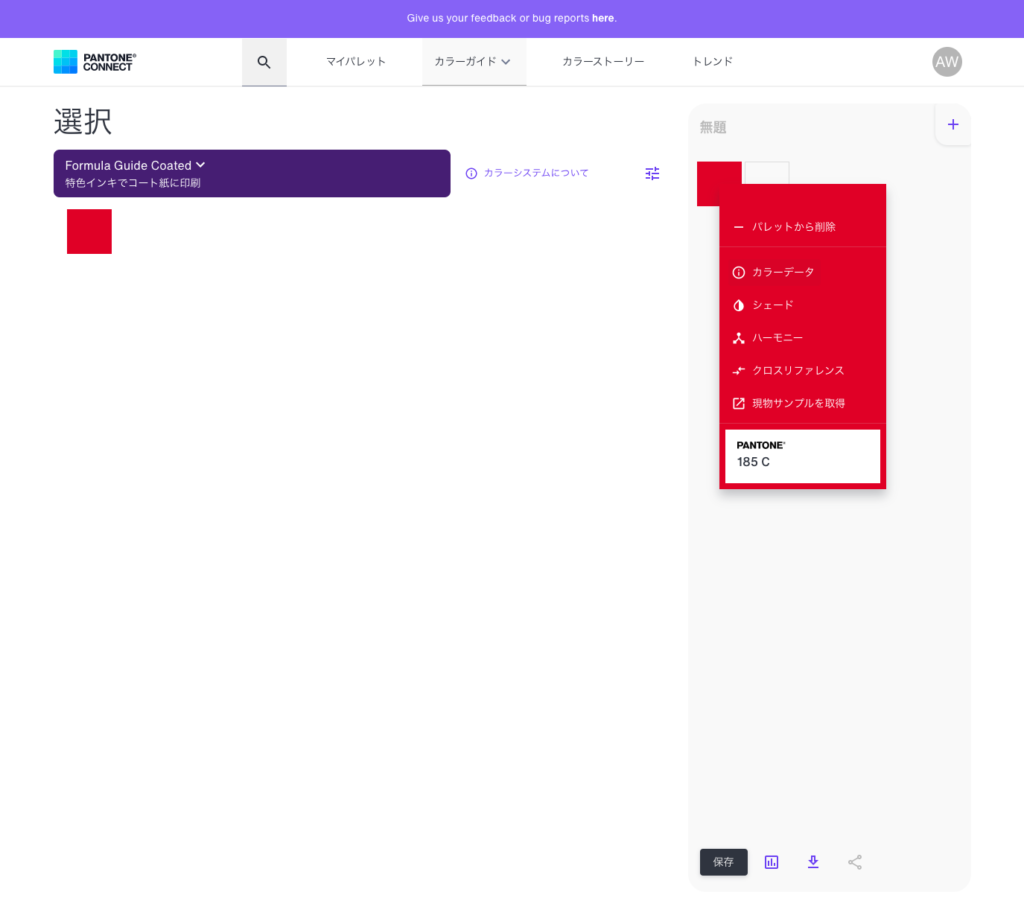
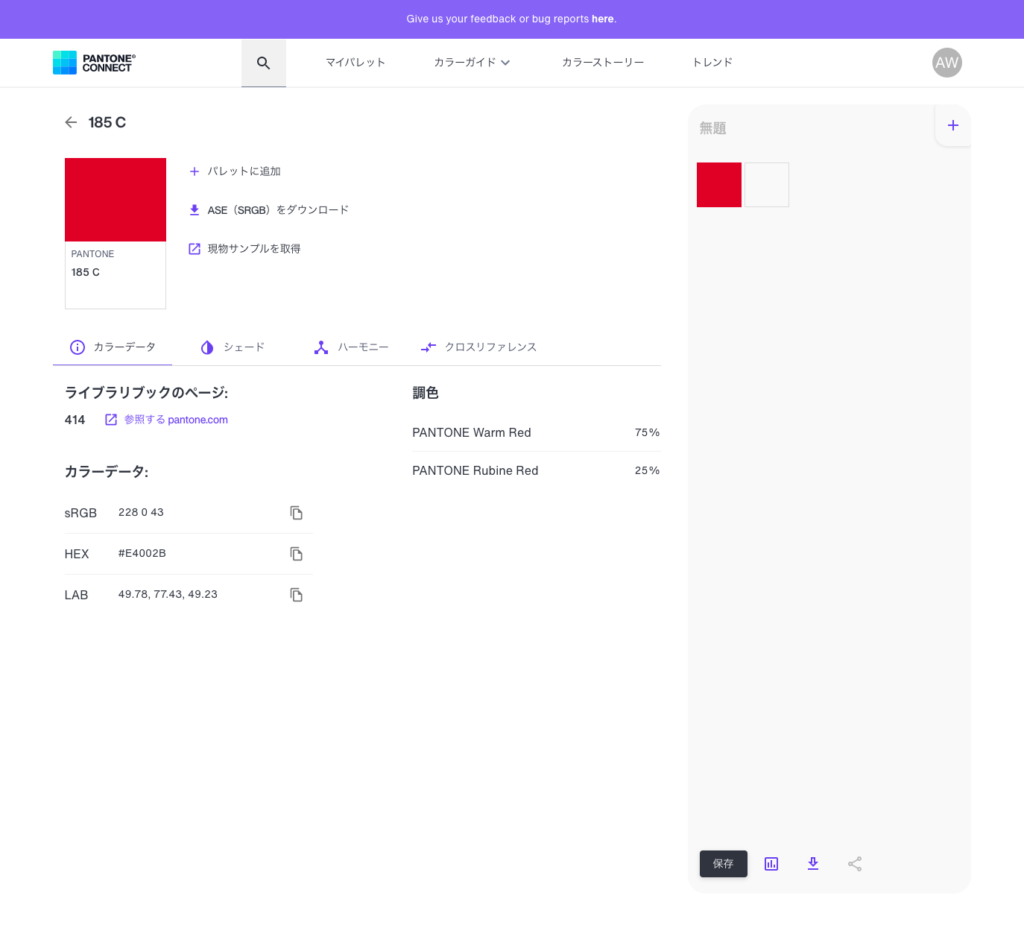
パレットに追加したら、右側のパレットの下の黒い【保存】ボタンを押すことで、いつでもこのパレットを呼び出すことが可能です。
パレットには複数の色を追加できるので、ご自分の気に入った色をとりあえずパレットに保存して、後から厳選するという方法も可能です。
その他の機能
RGBの値から近似色を探せる機能や、アップロードした画像から近似色を抽出する機能などもあります。
スマホで使用できるアプリもあるようなので、PCを持っていない場合でも利用可能です。
30日間は無料で使用できると思いますので、パントーンカラーで色指示を出したい場合はご利用してみてはいかがでしょうか?
弊社で織りネームやプリントネームを生産する場合、ロゴデータや入稿データをいただいた場合はいただいたデータからRGBやCMYKからPantoneの近似色を変換してご提案いたします。




